Tutorial Firmamento en Photoshop: Crea Estrellas y Galaxias
¿Alguna vez te has preguntado cómo se crean esas imágenes espaciales llenas de estrellas y colores vibrantes? Aunque pueda parecer complejo, con las herramientas adecuadas puedes empezar a diseñar tus propios universos. Si hasta ahora solo has retocado fotografías, este tutorial de firmamento en Photoshop te abrirá las puertas a la creación de imágenes desde cero. Es el siguiente paso perfecto para expandir tus habilidades y dejar volar tu imaginación.
En esta guía para principiantes, te llevaremos de la mano a través de un ejercicio práctico y sencillo. Aprenderás a configurar tu lienzo, generar un campo de estrellas realista y añadir efectos de luz y color para darle vida a tu creación. ¡Prepárate para dominar nuevos filtros y técnicas esenciales!
Descargar Material de Apoyo
¿Listo para poner en práctica el tutorial? Descarga el «material de apoyo» y trabaja con el mismo archivo que usamos en el video.
Preparando Nuestro Lienzo en el Espacio
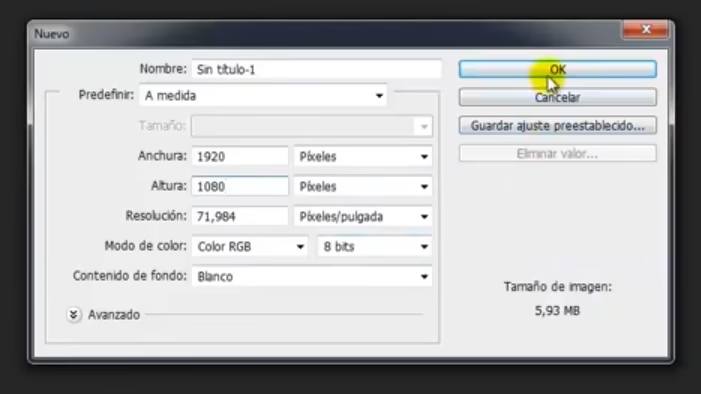
Antes de empezar a dibujar estrellas, necesitamos un lugar donde ponerlas. En Photoshop, todo comienza con la creación de un nuevo documento. Para este ejercicio, usaremos una resolución estándar que se ve increíble en la mayoría de las pantallas.
- Ve al menú Archivo > Nuevo.
- Configura las dimensiones a 1920 píxeles de ancho por 1080 píxeles de alto. Esta es la resolución Full HD (1080p), ideal para fondos de pantalla y proyectos digitales.
- Haz clic en OK.
Tendrás un lienzo en blanco listo para trabajar. Una buena práctica, que siempre recomendamos, es duplicar la capa de fondo. Simplemente arrastra la capa «Fondo» al ícono de «Nueva Capa» y oculta la original haciendo clic en el ojo. Esto te dará un respaldo por si algo sale mal. Ahora, pinta esta nueva capa de negro; será la base de nuestro firmamento.
Cómo Hacer Estrellas en Photoshop con el Filtro de Ruido
Con nuestro fondo negro listo, es hora de crear las estrellas. Podríamos pintarlas una por una, pero hay una forma mucho más eficiente y con un resultado más natural. Para ello, usaremos uno de los filtros más versátiles de Photoshop.
Añadiendo el Ruido Inicial
El filtro «Añadir ruido» es perfecto para generar puntos aleatorios que simularán estrellas distantes.
- Asegúrate de tener seleccionada tu capa negra.
- Ve al menú Filtro > Ruido > Añadir ruido.
- En la ventana de opciones, ajusta la Cantidad a tu gusto. Un valor entre 25% y 50% funciona bien para empezar.
- Selecciona la distribución Gaussiano y, muy importante, marca la casilla Monocromático. Esto elimina cualquier color no deseado, dejando solo puntos blancos y negros.
- Haz clic en OK.
Verás que la imagen se llena de pequeños puntos. Aún no parecen estrellas, pero ya tenemos la materia prima.
Refinando las Estrellas con el Ajuste de Umbral
Para que esos puntos de ruido se conviertan en estrellas nítidas, usaremos un ajuste llamado «Umbral». Esta herramienta convierte todos los grises de una imagen en blanco o negro puro, dándonos un control total sobre el resultado.
- Con la capa de ruido seleccionada, ve a Imagen > Ajustes > Umbral.
- Aparecerá un histograma con un deslizador. Mueve este deslizador hacia la derecha o izquierda para controlar la cantidad de «estrellas» que aparecen. Hacia la derecha te dará más estrellas y más densas; hacia la izquierda, menos.
- Busca un equilibrio que te guste y dale a OK.
¡Ahora sí! Esos puntos parecen estrellas de verdad.
Dando Vida a tu Firmamento con Desenfoques y Destellos
Nuestro cielo ya tiene estrellas, pero se ven un poco planas y uniformes. Para que el resultado sea más dinámico y creíble, vamos a añadir algunos efectos de desenfoque y destellos de luz, simulando estrellas más grandes y brillantes.
Un Toque de Desenfoque para Suavizar
Los puntos que creamos son muy nítidos. Un ligero desenfoque puede hacer que parezcan más naturales, como si tuvieran un pequeño halo de luz.
- Ve a Filtro > Desenfocar > Desenfoque de movimiento.
- Puedes experimentar con el Ángulo y la Distancia. Una distancia pequeña (pocos píxeles) es suficiente para suavizar los bordes sin que pierdan su forma. Esto reduce un poco el brillo, pero lo podemos ajustar después en Imagen > Ajustes > Brillo y contraste.
Creando Estrellas Protagonistas con el Filtro de Destello
Ahora, añadamos algunas estrellas que destaquen. El filtro «Destello» es ideal para esto, ya que simula el reflejo de una luz brillante en la lente de una cámara.
- Dirígete a Filtro > Interpretar > Destello.
- Haz clic en la previsualización para elegir dónde quieres colocar tu estrella principal.
- Ajusta el Brillo con el deslizador y elige el Tipo de lente que más te guste. El «Prime de 105 mm» suele dar un resultado muy atractivo.
- Repite este proceso varias veces en distintas partes del lienzo para añadir más estrellas brillantes de diferentes tamaños e intensidades. ¡No te excedas! Unas pocas estrellas protagonistas serán suficientes para guiar la mirada del espectador.
Si quieres aprender otras técnicas de retoque, puedes consultar nuestro tutorial sobre cómo suavizar la piel en Photoshop, donde también usamos filtros de desenfoque.
Añadiendo Profundidad con una Nebulosa de Color
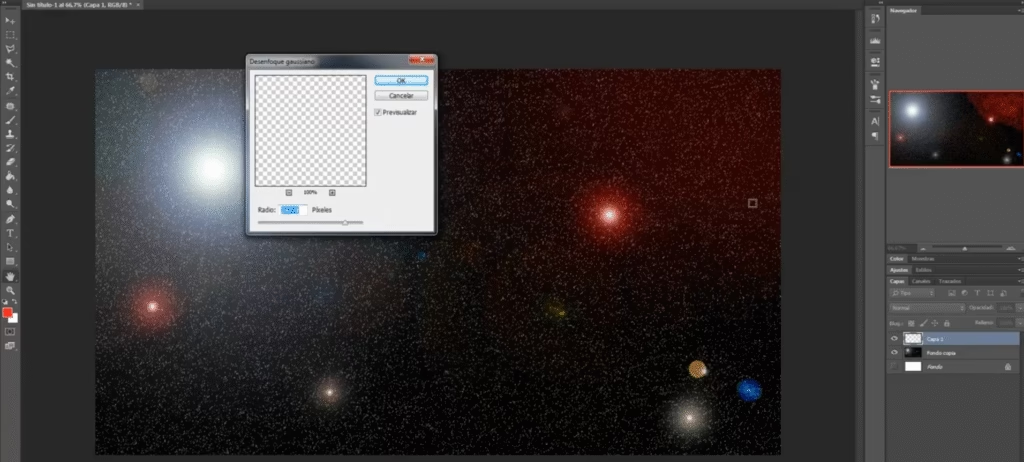
Para que nuestro tutorial de firmamento en Photoshop esté completo, vamos a añadir un toque de color creando una nebulosa. Esto le dará profundidad y un aspecto mucho más profesional a nuestra escena cósmica.
- Crea una capa nueva. Es fundamental trabajar de forma no destructiva.
- Selecciona la herramienta Pincel (B). Escoge un pincel suave y un color que te guste, como un rojo o un azul.
- En la barra de opciones del pincel, baja la Opacidad a un valor bajo (ej. 20-30%) y en el modo de fusión puedes probar con «Disolver» para crear un efecto de partículas.
- Pinta suavemente sobre el área donde quieres tu nebulosa.
- Ahora viene la magia: ve a Filtro > Desenfocar > Desenfoque gaussiano. Aumenta el radio hasta que los puntos del pincel se fusionen en una nube de color suave y difusa.
- Puedes duplicar esta capa (Ctrl+J), cambiarle el color con Imagen > Ajustes > Tono/Saturación (Ctrl+U) y moverla a otra parte del lienzo para crear una composición más rica.
Este método es muy similar al que se utiliza en otras herramientas de diseño. Si te interesa el diseño vectorial, podrías revisar nuestro curso de CorelDRAW para ver cómo se manejan los colores y desenfoques allí.
Conclusión: Tu Propio Universo en Photoshop
¡Felicidades! Has completado este tutorial de firmamento en Photoshop y ahora sabes cómo hacer estrellas en Photoshop partiendo de un lienzo completamente en blanco. Hemos cubierto herramientas y filtros esenciales que no solo te servirán para crear cielos estrellados, sino para muchísimos otros proyectos creativos.
Recuerda que la clave está en la experimentación. Juega con los valores de ruido, los niveles de umbral y los distintos tipos de destellos. Cada ajuste puede llevarte a un resultado único. Si tienes alguna duda, déjala en los comentarios. ¡Nos encantaría ver las galaxias que eres capaz de crear!
Para más inspiración, no dudes en explorar otros cursos y tutoriales gratuitos que tenemos disponibles.
Aprende más
Para profundizar en el uso de filtros, te recomendamos consultar la guía oficial de Adobe Photoshop sobre la galería de filtros.
Descargar Material de Apoyo
¿Listo para poner en práctica el tutorial? Descarga el «material de apoyo» y trabaja con el mismo archivo que usamos en el video.
























hola Dostin primeramente quiero decirte que hablo desde Bolivia santa cruz. quiero agradecerte porque los video me hicieron de mucha mucha utilidad en photoshop y recién estoy por el capitulo #6 en los instituto que tome curso aquí en país no fueron lo muy útil y eficiente como tus vídeos y quiero felicitarte por la suficiente ayuda y también quiero contarte que llevo 13 horas sentado frente mi computador mirando y aprendiendo de tus vídeos gracias!
Hola Dustin, es que haciendo la practica del capitulo 5, cuando estoy dandole umbral a mi imagen y escojo como quiero que quede y le doy aceptar en la previsualización sale bien pero cuando le doy aceptar vuelve como antes del umbral, es como si no aplicara el efecto a pesar de que le doy aceptar.
Hola!
Solo maneja una resolución menor, por ejemplo 1280×720.
Saludos!
No me funciona, hago tal cual me dices, pero sigue saliendo lo que te comuniqué anteiormente.:(
si funciona lo de reducir la resolucion al crear tu nuevo proyecto !!!
Hola Dustin, te escribo desde Argentina, eres un genio! Ya hice el curso de Illustrator y ahora me va genial. Excelente explicación para las personas que empezamos de cero.
En este capítulo quería consultarte porque nunca antes me había pasado, pero no encuentro la opción cuándo vas a Filtro: interpretar (no lo encuentro), más allá de que tengo la versión en inglés no puedo encotrar la opción, podrías ayudarme?
Dostin buenas noches como hago para bajar los cursos de Photoshop
Hola buen dia yo no encuentro el icono de rellenar por ningun lado donde lo puedo ver ? muchas gracias
Hola Dostin, en el momento de usar el desenfocar de gaussiano, pues se me hace borrosa toda la imagen mas no solo lo que hice con el pincel :c
Sigo con el curso y me ha ayudado muchisimo, mil gracias, muy entendible.